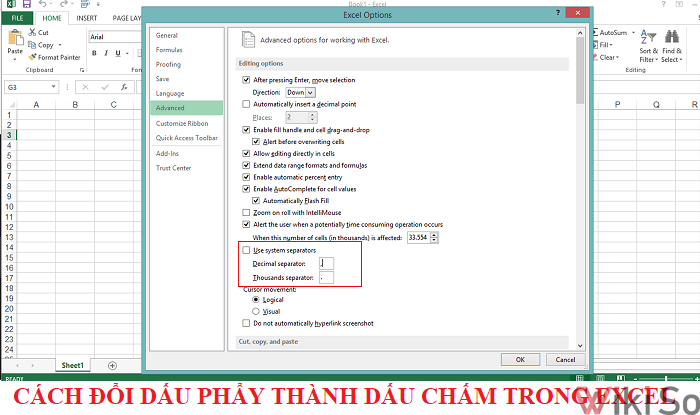Bạn đang dùng Excel và không biết cách đổi dấu phẩy thành dấu chấm trong Excel như thế nào? Để giúp tài liệu của bạn trở nên rõ ràng, mạch lạc. Bạn hãy tham khảo bài viết sau để biết cách đổi nhé.
1. Các đổi dấu phẩy thành dấu chấm trong Excel
Các dòng máy tính hệ điều hành Windows thì được mặc định rằng phân số thập phân sẽ sử dụng dấu chấm. Còn dấu phẩy sẽ phân cách hàng đơn vị theo đúng quy chuẩn Châu Âu.
Còn đối với Việt Nam thì hoàn toàn ngược lại. Do đó bạn cần đổi dấu phẩy thành dấu chấm trong Excel để sử dụng dễ dàng hơn nhé. Sau đây là 2 cách hướng dẫn:
1.1 Cách làm nhanh đổi dấu phẩy thành dấu chấm trong excel 2016
Mở Excel -> Nhấn vào File -> Nhấn vào Options -> Nhấn Advanced -> Nhấn vào Use separators để bỏ check -> Thiết lập ở mục Decimal Symbol thành dấu phẩy và Thousands Separator thành dấu chấm -> nhấn OK
1.2 Hướng dẫn chi tiết các bước thay đổi dấu phẩy thành dấu chấm trong excel
Bước 1: Mở Excel tại giao diện màn hình Excel, bạn hãy nhấn vào File
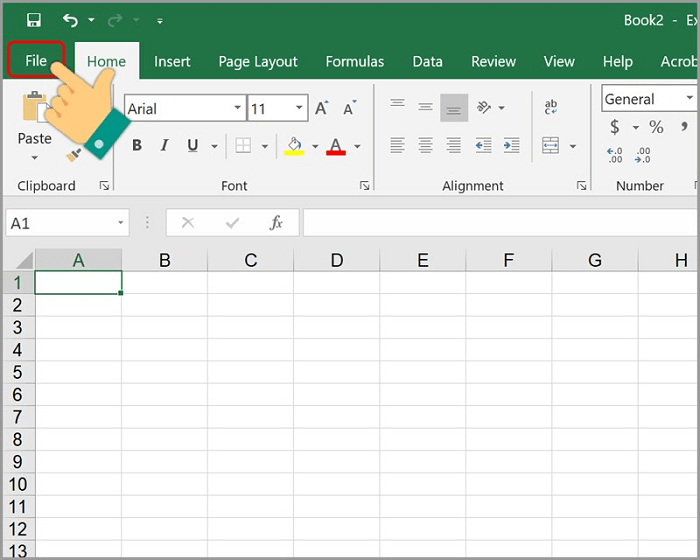
Bước 2: Nhấn vào Options
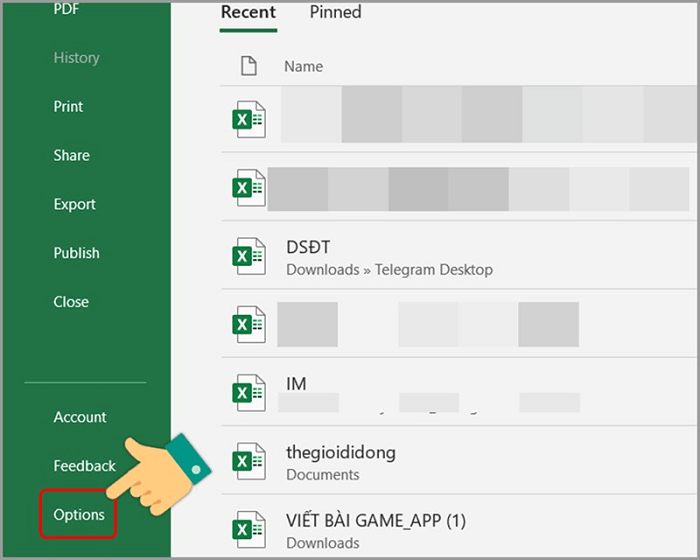
Bước 3: Có nhiều lựa chọn, bạn nhấn Advanced
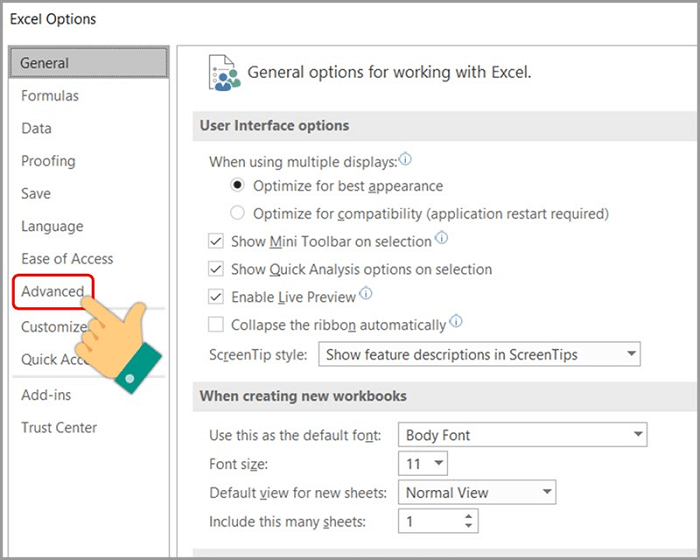
Bước 4: Nhấn vào Use Separators để bỏ check. Sau đó bạn chỉnh sửa ở mục Decimal Symbol thành dấu “,” và Thousands Separator thành dấu “.” , cuối cùng nhấn OK

(Nếu bạn muốn đổi dấu chấm thành dấu phẩy thì làm ngược lại ở bước 4)
2. Cách đổi dấu phẩy thành dấu chấm trong Excel 2016, 2013, 2019
Đối với các bạn sử dụng phiên bản Excel 2019, 2016, 2013 thì đều có chung giao diện nên tính năng đổi dấu phẩy thành dấu chấm trong Excel là giống nhau. Các bạn thực hiện các bước sau đây để đổi:
Bước 1: Mở 1 file Excel bất kỳ rồi vào phần File trên thành Menu của Excel

Bước 2: Trên giao diện màn hình tiếp theo, kéo xuống phía dưới cùng và chọn Options -> nhấn vào để truy cập Excel Options.
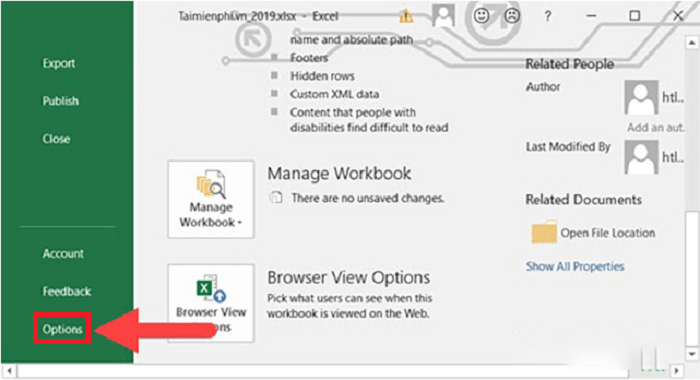
Bước 3: Ở phần Excel Options, bạn chọn Advanced. Kéo xuống lựa chọn Use System separators được mặc định trong hệ thống. Để chỉnh sửa dấu phẩy thành dấu chấm trong Excel chúng ta cần bỏ chọn phần này.
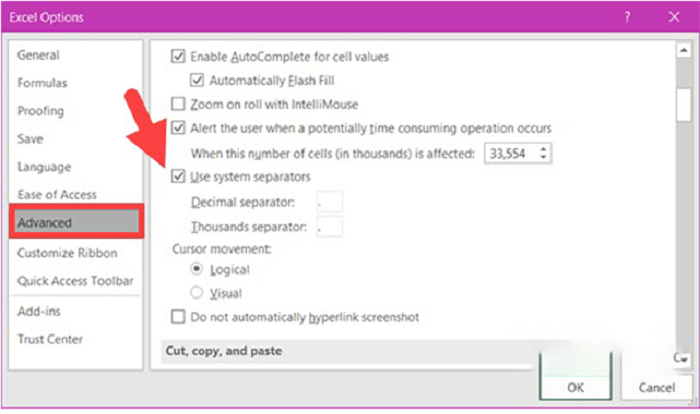
Bước 4: Trong phần giá trị Decimal Separators bạn đổi thành dấu “,” và Thousand Separator thành dấu “.”
(Nếu bạn muốn đổi dấu chấm thành dấu phẩy thì làm ngược lại bước 4)
3. Mẹo đổi dấu phẩy thành dấu chấm trong Excel Win 10
3.1 Hướng dẫn cách làm nhanh
Bước 1: Nhấn phím Windows (hình cửa sổ trên bàn phím) -> Gõ tìm kiếm Control Panel -> Nhấn vào Control Panel -> chọn Clock and Region -> chọn Region -> Nhấn vào tab Format.
Bước 2: Chọn Additional settings -> Nhấn vào Number, thiết lập Decimal symbol thành dấu phẩy và Digit grouping symbol thành dấu chấm -> nhấn OK
3.2. Hướng dẫn chi tiết các đổi dấu phẩy thành dấu chấm trong Excel Win 10
Bước 1: Nhấn phím Windows (hình cửa sổ trên bàn phím) và gõ tìm kiếm Control Panel
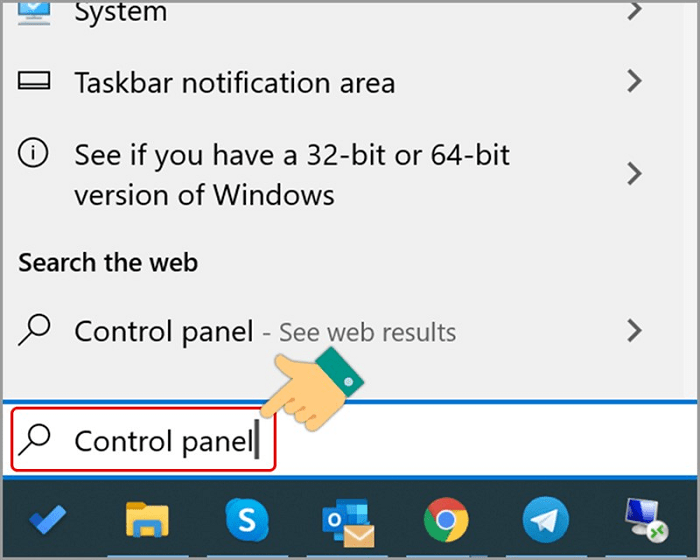
Bước 2: Nhấn vào Control Panel
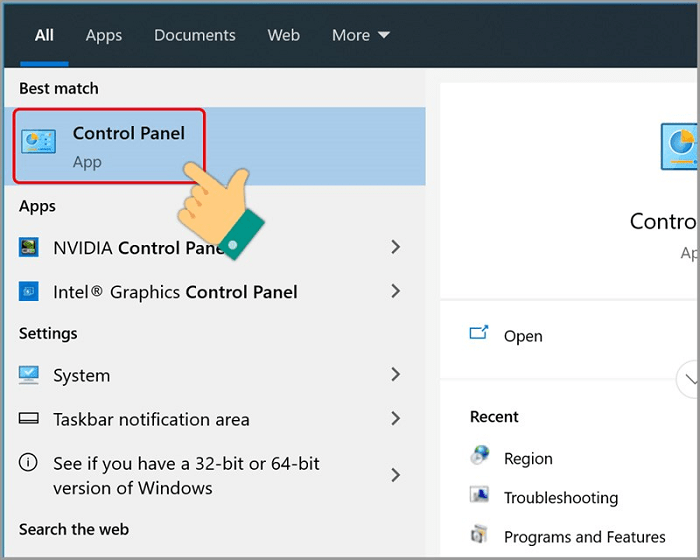
Bước 3: Ở Control Panel chọn Clock and Region
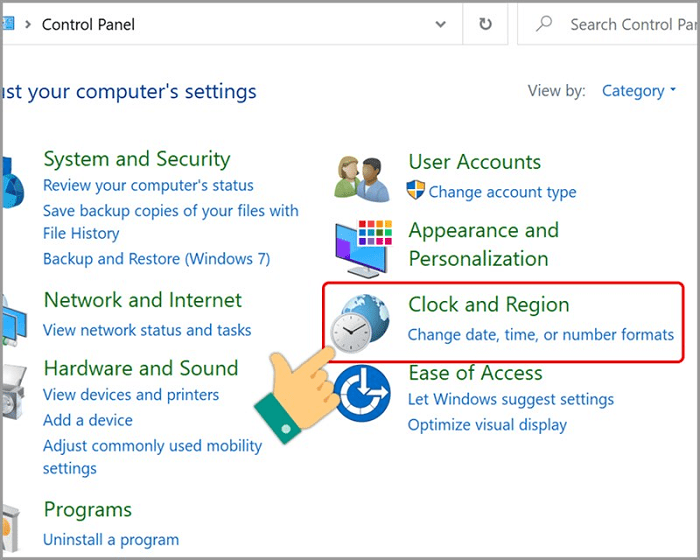
Nhấn vào Region
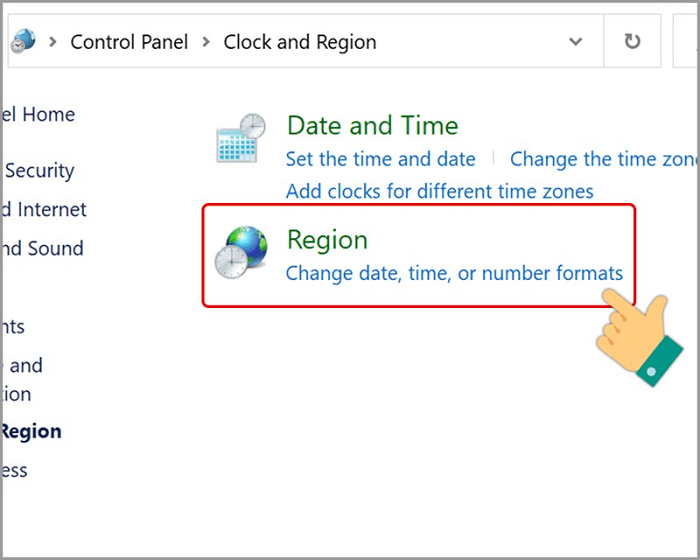
Bước 4: Nhấn vào tab Format -> Chọn Additional settings để tiến hành đổi dấu trong Win 10.
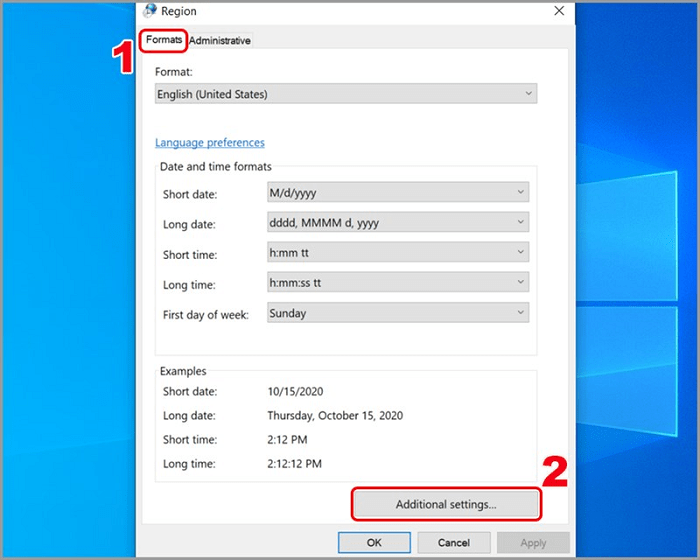
Bước 5: Tại tab Number, bạn cần chỉnh sửa thiết lập ở mục Decimal Symbol thành dấu “,” và Digit grouping symbol thành dấu “.” rồi chọn OK
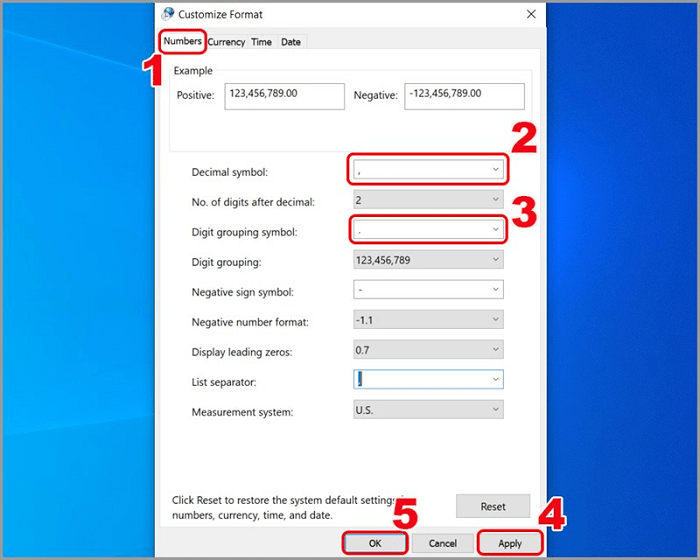
Trên đây là những cách đổi dấu phẩy thành dấu chấm trong Excel bạn có thể tham khảo và thực hành. Hy vọng đó là thông tin hữu ích dành cho bạn. Mọi câu hỏi hoặc thắc mắc vui lòng để lại bình luận phía dưới, chúng tôi sẽ giải đáp giúp bạn. Theo dõi wikiso.net để cập nhật thêm nhiều thông tin hay nhé!